ホームページ >システムチュートリアル >Windowsシリーズ >コンピューター マネージャー 11.0 でリアルタイム保護をオンまたはオフにする方法 コンピューター マネージャー 11.0 でリアルタイム保護をオンまたはオフにするチュートリアル
コンピューター マネージャー 11.0 でリアルタイム保護をオンまたはオフにする方法 コンピューター マネージャー 11.0 でリアルタイム保護をオンまたはオフにするチュートリアル
- PHPz転載
- 2024-01-12 15:30:151334ブラウズ
コンピューター マネージャー 11.0 を使用してリアルタイム保護をオンまたはオフにするにはどうすればよいですか? コンピューターのセキュリティを保護するために、コンピューターには常にセキュリティ マネージャーをインストールします。Tencent のコンピューター マネージャーが最適です。では、コンピューター マネージャー 11.0 を使用してリアルタイム保護をオンまたはオフにしたい場合、どのように設定すればよいでしょうか? 以下は、コンピューター マネージャー 11.0 を使用してリアルタイム保護をオフにする方法に関するチュートリアルです (2 つの方法があります)。
方法 1 :
1. Security Manager のアイコンを右クリックし、表示されるメニューで右下の [Exit] をクリックします。をクリックしてコンピュータ マネージャを閉じます。
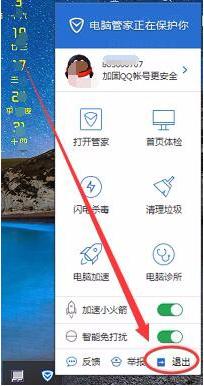
#2. デスクトップ上の Security Manager アイコンをダブルクリックしてソフトウェアを開きます。
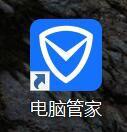
方法 2:
1. ダブルクリックしてセキュリティ マネージャーを開いた後、インターフェイスの右上隅にある 3 つの水平アイコンをクリックします。 。
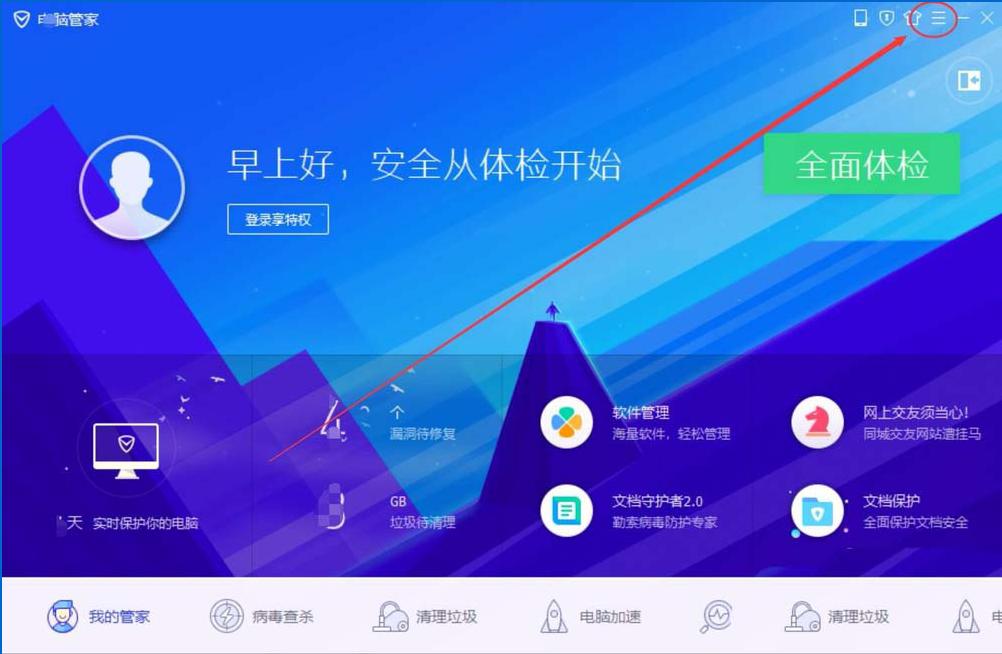
#2. クリック後、ポップアップ ドロップダウン メニューから [設定センター] を選択します。
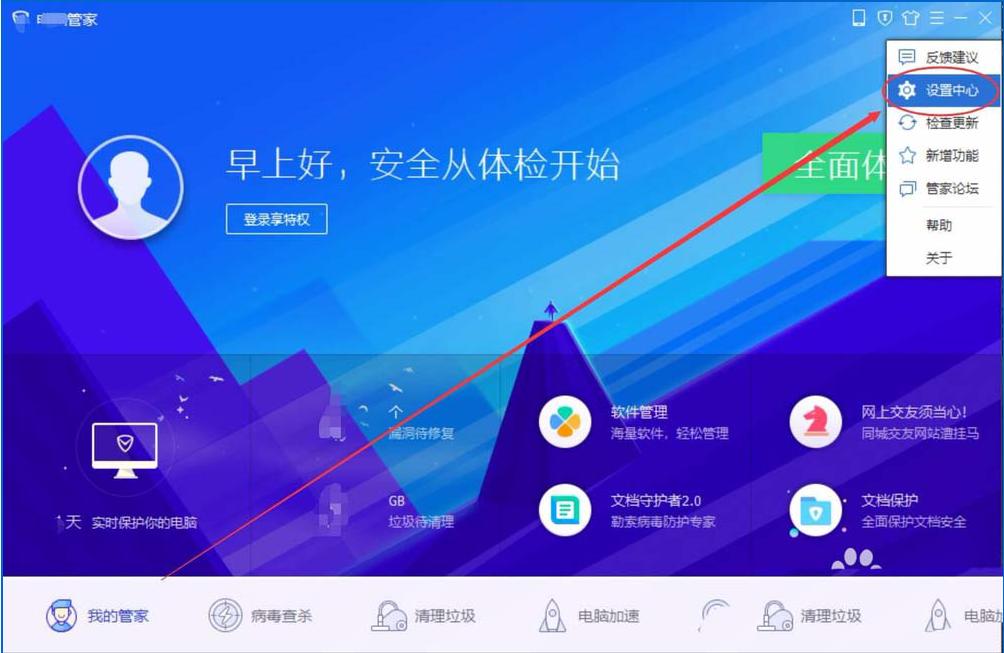
3. [設定センター]インターフェイスに入ったら、左側の[一般設定]を選択します。
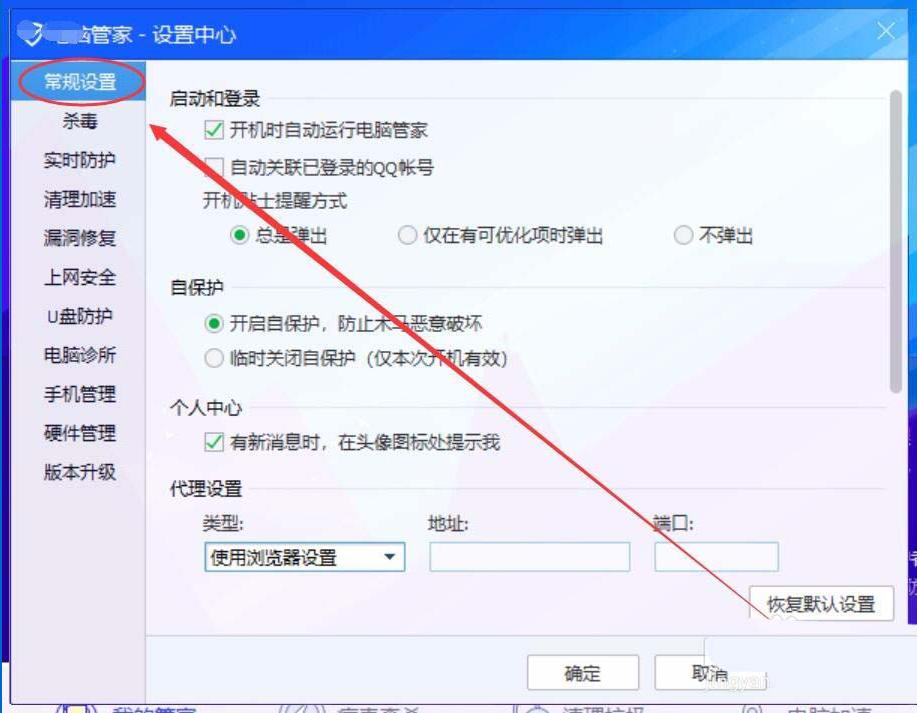
4. [起動とログイン] の [起動時にコンピューター マネージャーを自動的に実行する] の前にある四角ボックスのチェックを外して、コンピューターが起動するたびにコンピューター マネージャーが実行されるようにします。オンにならないでください。
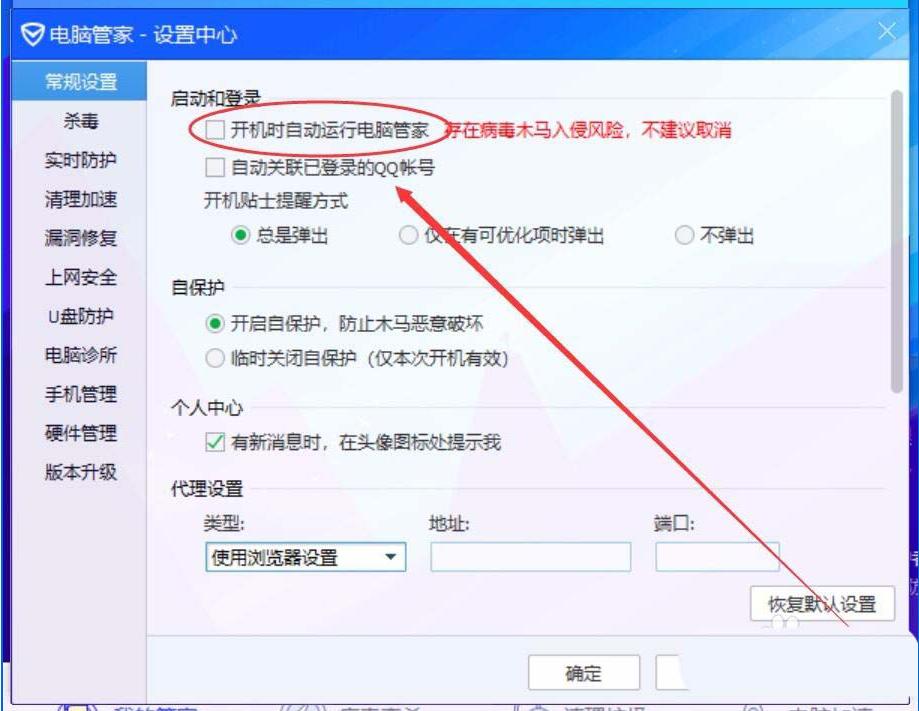
#5. 逆に、コンピュータ マネージャが自動的に起動するように設定したい場合は、ボックスにチェックを入れるだけで、起動時にコンピュータ マネージャが自動的に実行されます。
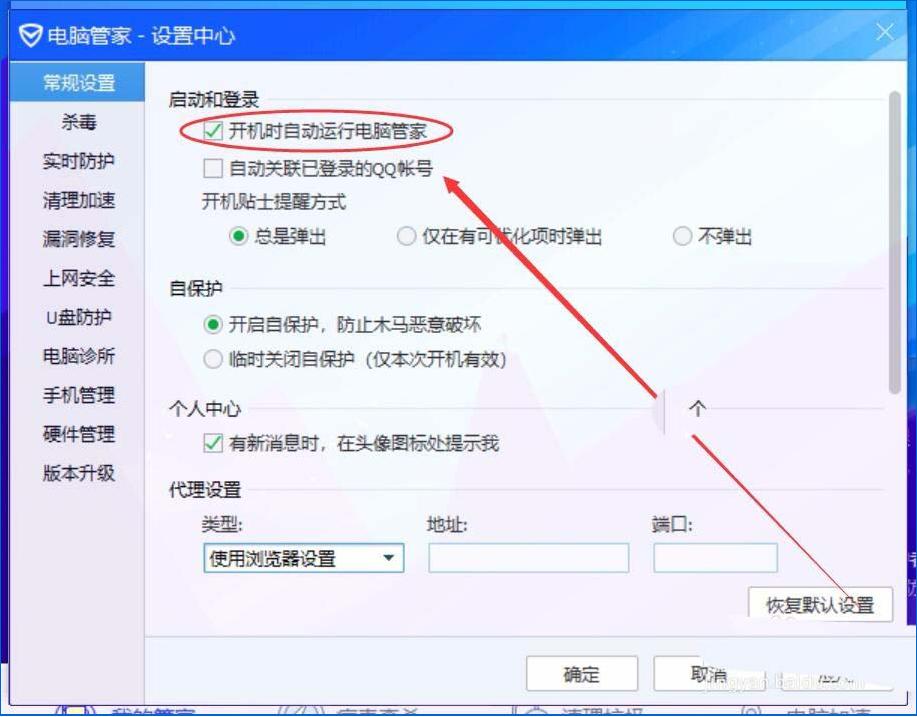
上記は、コンピューター マネージャー 11.0 を使用してリアルタイム保護をオンまたはオフにするチュートリアルです。学習しましたか?引き続きシステム ホームに注目してください。
以上がコンピューター マネージャー 11.0 でリアルタイム保護をオンまたはオフにする方法 コンピューター マネージャー 11.0 でリアルタイム保護をオンまたはオフにするチュートリアルの詳細内容です。詳細については、PHP 中国語 Web サイトの他の関連記事を参照してください。

